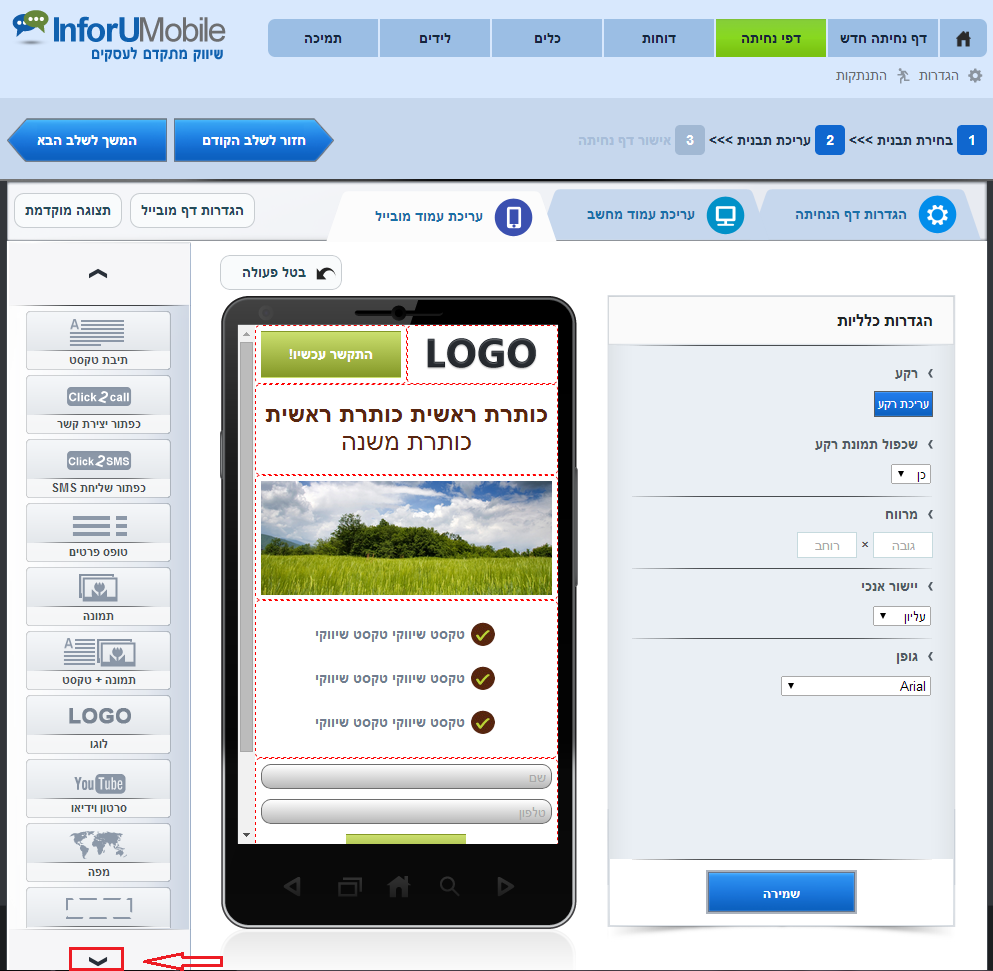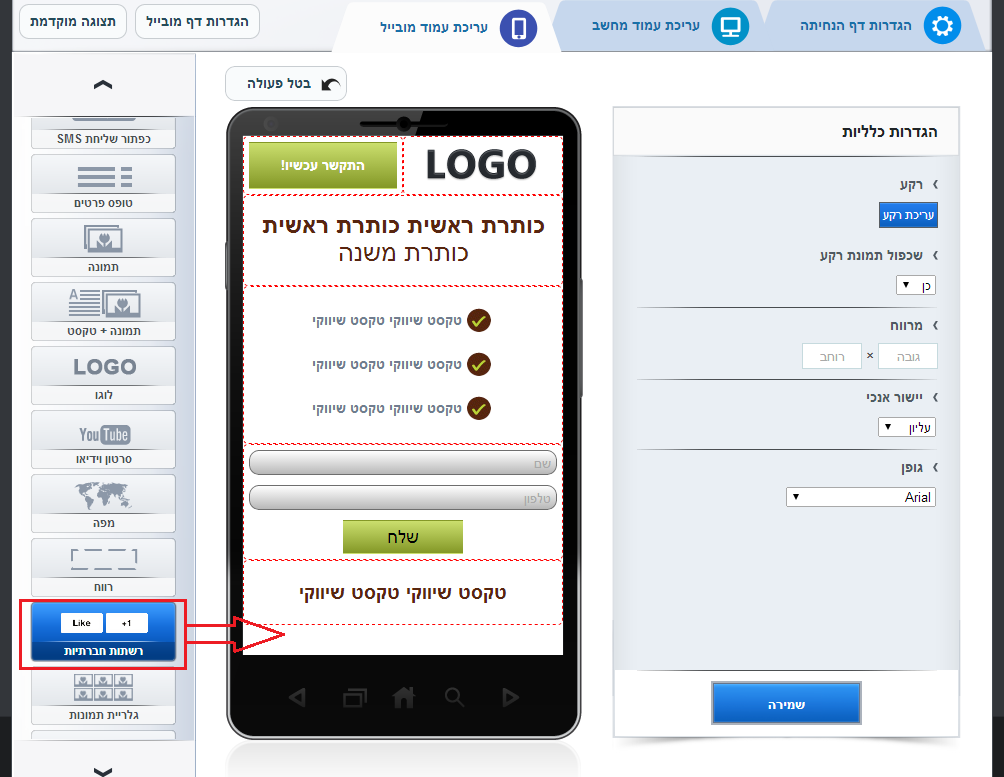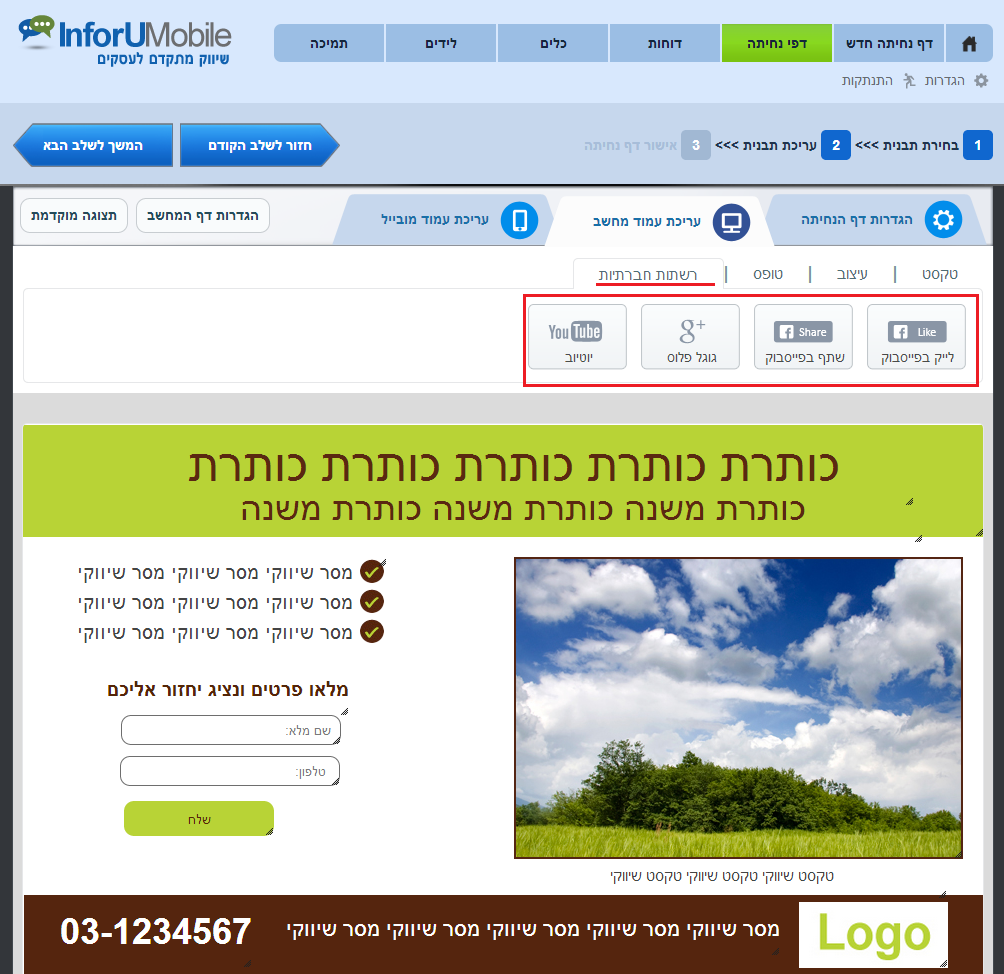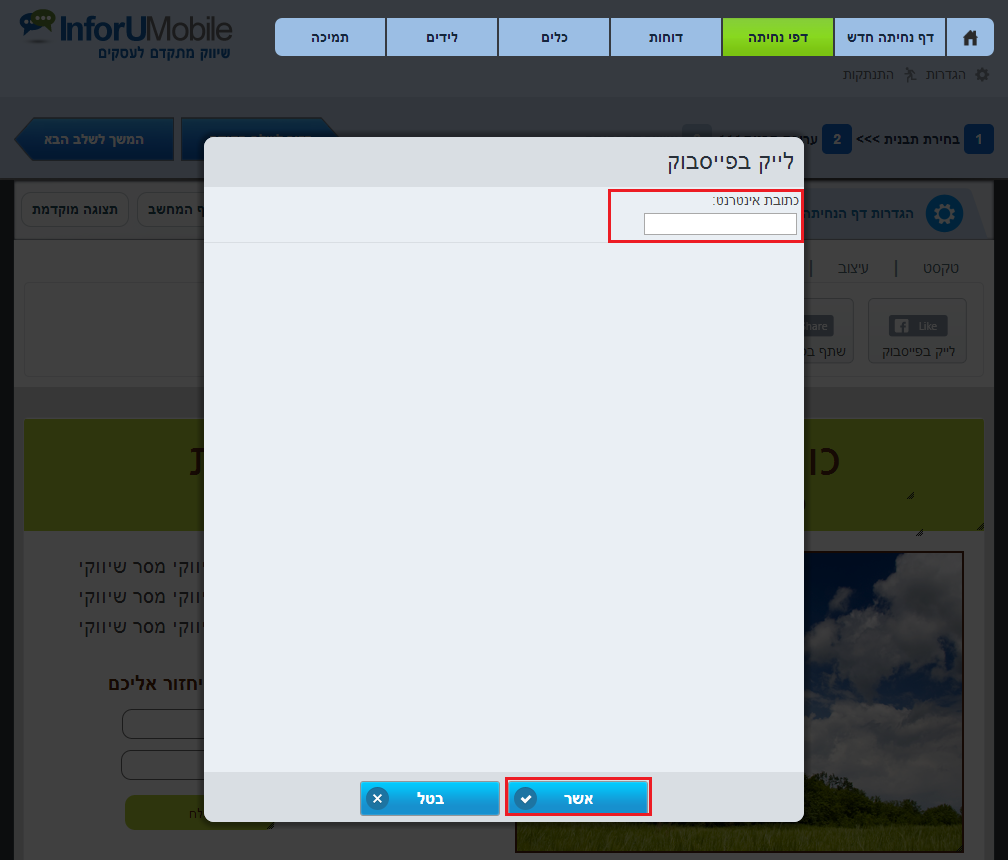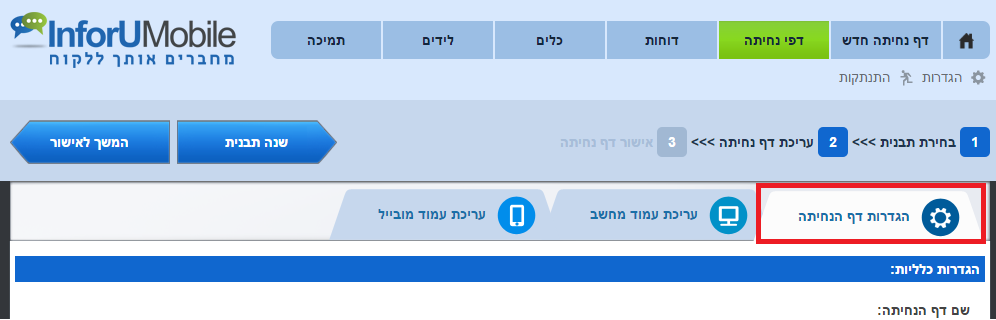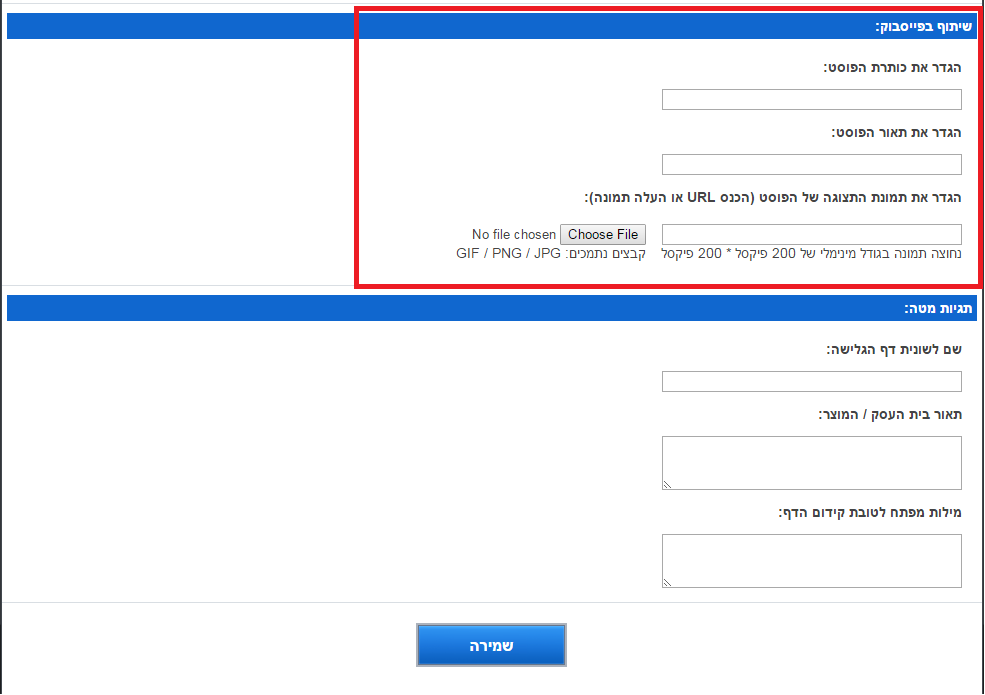ניתן לנצל את דפי הנחיתה שבונים במערכת כפלטפורמה לצבירה של שיתופים ולייקים ברשתות החברתיות.
על מנת לעשות זאת כל שנחוץ הוא להכליל אלמנט של רשתות חברתיות בדף הנחיתה.
בדף נחיתה מובייל:
1. יש ללחוץ על החץ התחתון של תפריט הפקדים משמאל לבימה על מנת שהתפריט יגלל מטה ויחשף פקד הרשתות החברתיות
2. יש לגרר את פקד הרשתות החברתיות לבימת העריכה ולמקם אותו במקום הרצוי
יפתח איזור עריכה לכפתורים החברתיים מימין לבימת העריכה
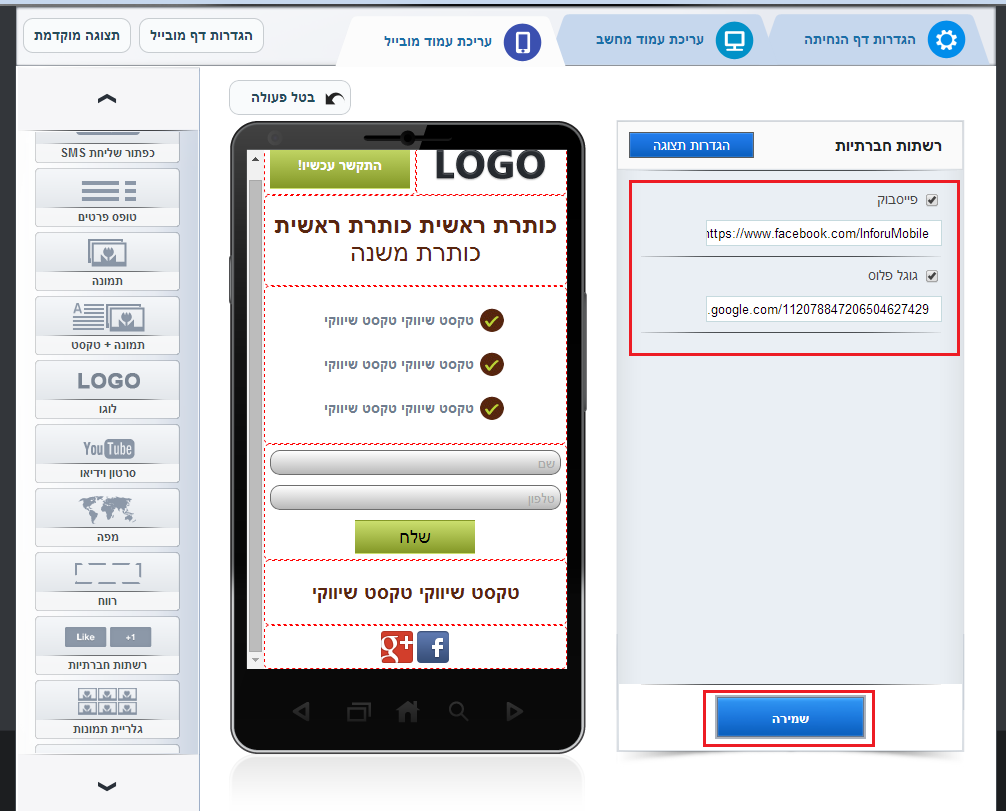
4. במידה ואיך רוצה להכליל את שני הכפתורים באפשרותך להוריד את הסימון מהכפתור הלא נחוץ.
5. לבסוף יש ללחוץ על "שמירה"
בדף נחיתה למחשב:
1. יש לגרור את פקדי הכפתורים החברתיים תחת לשונית "רשתות חברתיות" מעל בימת העריכה לתוך הבימה ולמקם אותם בעזרת העכבר במקום הרצוי
יפתח חלון הגדרות לכל פקד בו יש להכניס את כתובת האינטרנט אליה רוצים שהכפתור יהיה מחובר.
2. יש להגדיר את הכתובת
שליטה על תצורת השיתוף בפייסבוק
לאחר ששילבנו בדף את פקדי השיתוף ניתן לבצע עוד פעולה שמייעלת את תוצאות השיתוף בפייסבוק והיא קביעת האופן בו הדף ישותף בפועל. במידה ואנו לא מגדירים את תצורת השיתוף פייסבוק תציג לגולשים את הפוסט בו הגולשים שיתפו את הדף שלנו במתכונת שהיא רואה לנכון ולא בהכרח באופן שמייצג מיטבית את הדף כמו שהינו רוצים שהוא ייוצוג. על כן מומלץ להגדיר איך אנו רוצים שהדף ישותף.
ההגדרה מתבצעת על ידי מעבר לאיזור הגדרות דף הנחיתה:
ומילוי השדות הרלוונטים תחת כותרת שיתוף בפייסבוק:
- לשון כותרת הפוסט – קצרה וקולעת
- לשון תאור הפוסט – 2-3 שורות שמתארות בצורה עניינית את מהות ההצעה השיווקית בדף הנחיתה וקוראות לפעולת לחיצה לכניסה
- תמונת הםוסט – ויזיואל שמושך לכניסה אל הדף. ניתן להגדיר קישור של תמונה במידה ומאוכסנת על אתר חיצוני, המערכת תמשוך ותציג אותה. לחליפין ניתן לעלות קובץ מהמחשב בלחיצה על כפתור בחירת הקובץ.
לבסוף לא לשכוח ללחוץ על כפתור שמירה בתחתית מסך הגדרות הדף.
שיתוף בוואטסאפ
ניתן לשתף את דף הנחיתה גם בוואטסאפ. לפרטים ראו כאן.